ਵਿਸ਼ਾ - ਸੂਚੀ
ਜੇਕਰ ਤੁਸੀਂ Excel ਵਿੱਚ ਡੁਪਲੀਕੇਟ ਫਿਲਟਰ ਕਰਨ ਦੇ ਸਭ ਤੋਂ ਆਸਾਨ ਤਰੀਕੇ ਲੱਭ ਰਹੇ ਹੋ ਤਾਂ ਤੁਸੀਂ ਸਹੀ ਥਾਂ 'ਤੇ ਹੋ। ਤੁਸੀਂ ਇਸ ਲੇਖ ਨੂੰ ਪੜ੍ਹ ਕੇ ਡੁਪਲੀਕੇਟ ਫਿਲਟਰ ਕਰਨ ਦੀ ਸਪੱਸ਼ਟ ਧਾਰਨਾ ਪ੍ਰਾਪਤ ਕਰ ਸਕਦੇ ਹੋ।
ਐਕਸਲ ਵਿੱਚ ਡਾਟਾ ਫਿਲਟਰ ਕਰਨਾ ਇੱਛਤ ਡੇਟਾ ਤੱਕ ਆਸਾਨੀ ਨਾਲ ਪਹੁੰਚ ਪ੍ਰਾਪਤ ਕਰਨ ਲਈ ਇੱਕ ਆਮ ਧਾਰਨਾ ਹੈ। ਕਿਸੇ ਵੀ ਕਿਸਮ ਦੇ ਉਦੇਸ਼ ਲਈ ਇੱਕ ਵੱਡੀ ਸ਼ੀਟ 'ਤੇ ਕੰਮ ਕਰਦੇ ਸਮੇਂ, ਕੁਝ ਡੁਪਲੀਕੇਟ ਡੇਟਾ ਦਿਖਾਈ ਦੇ ਸਕਦਾ ਹੈ। ਇਸ ਲਈ, ਇਸ ਦੁਹਰਾਉਣ ਵਾਲੇ ਡੇਟਾ ਦੇ ਨਾਲ ਕੰਮ ਕਰਨਾ ਔਖਾ ਹੋ ਜਾਂਦਾ ਹੈ ਅਤੇ ਇਸ ਸਮੱਸਿਆ ਨੂੰ ਹੱਲ ਕਰਨ ਲਈ ਡੁਪਲੀਕੇਟ ਡੇਟਾ ਨੂੰ ਫਿਲਟਰ ਕਰਨਾ ਜ਼ਰੂਰੀ ਹੈ।
ਇਸ ਲੇਖ ਵਿੱਚ, ਮੈਂ ਐਕਸਲ ਵਿੱਚ ਡੁਪਲੀਕੇਟ ਨੂੰ ਫਿਲਟਰ ਕਰਨ ਦੇ ਸੰਭਵ ਸਭ ਤੋਂ ਆਸਾਨ ਤਰੀਕਿਆਂ ਨੂੰ ਕਵਰ ਕਰਨ ਦੀ ਕੋਸ਼ਿਸ਼ ਕੀਤੀ ਹੈ।
Excel ਵਰਕਬੁੱਕ ਡਾਊਨਲੋਡ ਕਰੋ
ਡੁਪਲੀਕੇਟ Filter.xlsx
7 ਐਕਸਲ ਵਿੱਚ ਡੁਪਲੀਕੇਟ ਫਿਲਟਰ ਕਰਨ ਦੇ ਤਰੀਕੇ
ਆਓ ਪਹਿਲਾਂ ਡੇਟਾ ਟੇਬਲ ਨਾਲ ਜਾਣ-ਪਛਾਣ ਕਰੀਏ। ਮੈਂ ਇੱਥੇ ਇੱਕ ਟੇਬਲ ਦੇ ਨਾਲ ਕੰਮ ਕਰ ਰਿਹਾ ਹਾਂ ਜਿਸ ਵਿੱਚ 3 ਕਾਲਮ ਅਤੇ 18 ਕਤਾਰਾਂ ਹਨ। ਕਾਲਮਾਂ ਨੂੰ ਸ਼ਿੱਪ ਮੋਡ , ਪ੍ਰਾਂਤ , ਅਤੇ ਗਾਹਕ ਖੰਡ ਨਾਮ ਦਿੱਤਾ ਗਿਆ ਹੈ। ਸਾਰਣੀ ਹੇਠਾਂ ਦਿਖਾਈ ਗਈ ਹੈ।

ਢੰਗ 1: ਡਾਟਾ ਟੈਬ
- ਦੇ ਹੇਠਾਂ ਡੁਪਲੀਕੇਟ ਹਟਾਓ ਵਿਕਲਪ ਦੀ ਵਰਤੋਂ ਕਰਨਾ, ਹੁਣ, ਡੁਪਲੀਕੇਟ ਡੇਟਾ ਨੂੰ ਹਟਾਉਣ ਲਈ ਹੇਠਾਂ ਦਿੱਤੇ ਅਨੁਸਾਰ ਡਾਟਾ ਟੈਬ ਦੇ ਹੇਠਾਂ ਡੁਪਲੀਕੇਟ ਹਟਾਓ ਰਿਬਨ 'ਤੇ ਕਲਿੱਕ ਕਰੋ:
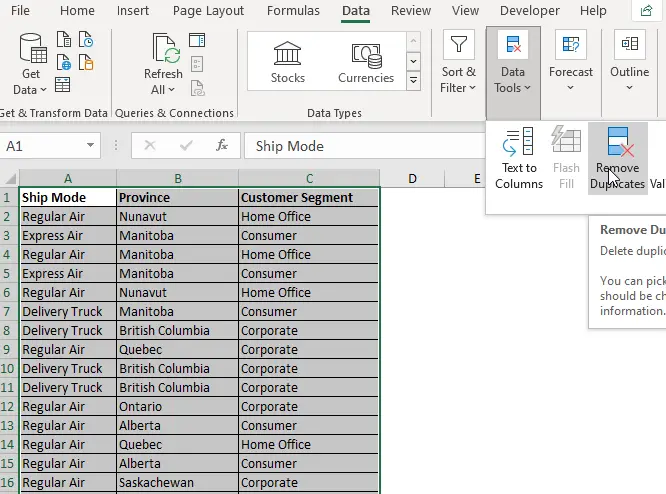
2. ਡੁਪਲੀਕੇਟ ਹਟਾਓ ਰਿਬਨ ਨੂੰ ਚੁਣਨ ਤੋਂ ਬਾਅਦ ਹੇਠਾਂ ਦਿੱਤਾ ਪੌਪ-ਅੱਪ ਦਿਖਾਈ ਦੇਵੇਗਾ, ਇੱਥੇ ਤੁਸੀਂ ਚੁਣੋ ਸਾਰੇ ਵਿਕਲਪ ਚੁਣ ਸਕਦੇ ਹੋ ਜਾਂ ਤੁਸੀਂ ਆਪਣੀ ਪਸੰਦ ਦੇ ਅਨੁਸਾਰ ਫਿਲਟਰ ਕਰ ਸਕਦੇ ਹੋ।

- ਠੀਕ ਹੈ ਦਬਾਉਣ ਤੋਂ ਬਾਅਦਨਿਮਨਲਿਖਤ ਫਿਲਟਰ ਕੀਤਾ ਡੇਟਾ ਦਿਖਾਈ ਦੇਵੇਗਾ।

ਢੰਗ 2: ਡੇਟਾ ਟੈਬ ਦੇ ਅਧੀਨ ਐਡਵਾਂਸਡ ਫਿਲਟਰ ਦੀ ਵਰਤੋਂ ਕਰਨਾ
- ਇਸ ਵਿਧੀ ਲਈ, ਤੁਹਾਨੂੰ ਡਾਟਾ ਟੈਬ ਨੂੰ ਚੁਣੋ ਅਤੇ ਫਿਰ ਸਾਰਟ ਅਤੇ amp; ਉੱਤੇ ਐਡਵਾਂਸਡ ਵਿਕਲਪ ਚੁਣੋ ਫਿਲਟਰ ਖੇਤਰ।

- ਫਿਰ ਹੇਠਾਂ ਦਿੱਤਾ ਪੌਪ-ਅੱਪ ਦਿਖਾਈ ਦੇਵੇਗਾ ਜਿੱਥੇ ਤੁਹਾਨੂੰ ਕਿਸੇ ਹੋਰ ਸਥਾਨ 'ਤੇ ਕਾਪੀ ਕਰੋ ਦੀ ਚੋਣ ਕਰਨੀ ਪਵੇਗੀ। ਅਤੇ ਫਿਰ ਡੇਟਾ ਟੇਬਲ ਨੂੰ ਸੂਚੀ ਰੇਂਜ ਦੇ ਤੌਰ ਤੇ ਚੁਣੋ।

- ਇਸ ਤੋਂ ਬਾਅਦ, ਤੁਹਾਨੂੰ ਸਿਰਫ ਵਿਲੱਖਣ ਰਿਕਾਰਡ ਚੁਣਨਾ ਪਵੇਗਾ ਅਤੇ ਫਿਰ ਐਕਸਲ ਵਿੱਚ ਕਾਪੀ ਟੂ ਵਿਕਲਪ ਅਤੇ ਸੈੱਲ ਨੂੰ ਚੁਣੋ ਜਿੱਥੇ ਨਵੀਂ ਫਿਲਟਰ ਕੀਤੀ ਡੇਟਾ ਸਾਰਣੀ ਦਿਖਾਈ ਦੇਣੀ ਚਾਹੀਦੀ ਹੈ।
24>
- ਫਿਰ ਹੇਠਾਂ ਦਿੱਤੇ ਫਿਲਟਰਡ ਡੇਟਾ ਟੇਬਲ ਦਿਖਾਈ ਦੇਵੇਗਾ।

ਢੰਗ 3: ਡੁਪਲੀਕੇਟ ਫਿਲਟਰ ਕਰਨ ਲਈ ਪਿਵੋਟ ਟੇਬਲ ਦੀ ਵਰਤੋਂ ਕਰਨਾ
- ਡਾਟਾ ਟੇਬਲ ਚੁਣਨ ਤੋਂ ਬਾਅਦ, 'ਤੇ ਕਲਿੱਕ ਕਰੋ ਪਿਵਟ ਟੇਬਲ ਵਿਕਲਪ ਹੇਠਾਂ ਦਿਖਾਇਆ ਗਿਆ ਇਨਸਰਟ ਟੈਬ ਦੇ ਹੇਠਾਂ।
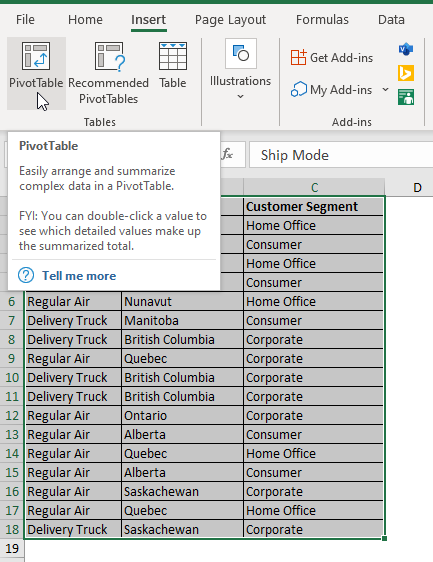
- ਫਿਰ ਹੇਠਾਂ ਦਿੱਤੇ PivotTable ਬਣਾਓ ਪੌਪ-ਅੱਪ ਦਿਖਾਈ ਦੇਵੇਗਾ ਜਿੱਥੇ ਤੁਹਾਨੂੰ ਹੇਠਾਂ ਦਿੱਤੇ ਦੋ ਵਿਕਲਪਾਂ ਨੂੰ ਚੁਣਨਾ ਹੋਵੇਗਾ ਜਿਵੇਂ ਕਿ ਹੇਠਾਂ ਦਿਖਾਇਆ ਗਿਆ ਹੈ।

- ਫਿਰ ਇੱਕ ਨਵੀਂ ਸ਼ੀਟ ਜਿਸ ਵਿੱਚ PivotTable ਅਤੇ PivotTable ਖੇਤਰ ਦਿਖਾਈ ਦੇਣਗੇ।

- ਇੱਥੇ ਮੈਂ ਸ਼ਿਪ ਮੋਡ <ਨੂੰ ਖਿੱਚਿਆ ਹੈ। 8>ਅਤੇ ਸੂਬਾ ਕਤਾਰਾਂ ਦੇ ਖੇਤਰ ਵਿੱਚ ਖੇਤਰ ਅਤੇ ਗਾਹਕ ਹਿੱਸੇ ਕਾਲਮ ਖੇਤਰ ਵਿੱਚ। ਇਹ ਤੁਹਾਡੀ ਮਰਜ਼ੀ 'ਤੇ ਨਿਰਭਰ ਕਰਦਾ ਹੈ। ਇਸ ਤੋਂ ਬਾਅਦ, ਫਿਲਟਰ ਕੀਤਾ ਡੇਟਾ ਖੱਬੇ ਪਾਸੇ ਦਿਖਾਈ ਦੇਵੇਗਾਸਾਈਡ।
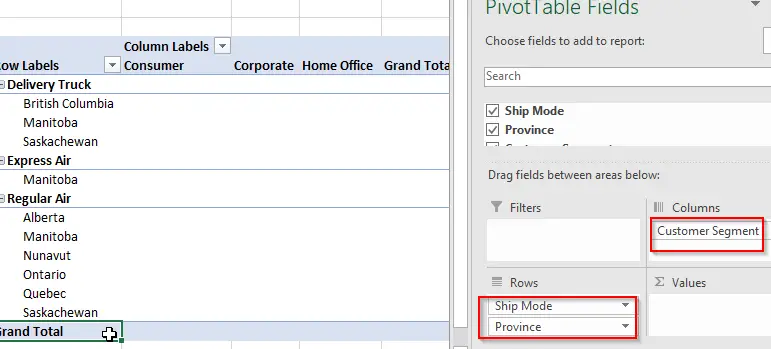
ਢੰਗ 4: ਡੁਪਲੀਕੇਟ ਫਿਲਟਰ ਕਰਨ ਲਈ ਪਾਵਰ ਕਿਊਰੀ ਦੀ ਵਰਤੋਂ ਕਰਨਾ
- ਪਹਿਲਾਂ, ਤੁਹਾਨੂੰ ਟੇਬਲ ਤੋਂ ਚੁਣਨਾ ਪਵੇਗਾ। ਡਾਟਾ ਟੈਬ ਦੇ ਹੇਠਾਂ /ਰੇਂਜ ਵਿਕਲਪ।

- ਫਿਰ ਤੁਹਾਨੂੰ ਡੇਟਾ ਰੇਂਜ ਦੀ ਚੋਣ ਕਰਨੀ ਪਵੇਗੀ ਅਤੇ ਨਾ ਕਰੋ। My table has headers ਨਾਮ ਦੇ ਵਿਕਲਪ 'ਤੇ ਕਲਿੱਕ ਕਰਨਾ ਭੁੱਲ ਜਾਓ।

- ਫਿਰ ਇੱਕ ਪਾਵਰ ਕਿਊਰੀ ਐਡੀਟਰ ਦਿਖਾਈ ਦੇਵੇਗਾ ਜਿੱਥੇ ਟੇਬਲ ਹੋਵੇਗਾ। ਬਣਨ ਲਈ, ਇੱਥੇ ਤੁਹਾਨੂੰ ਸਾਰਣੀ ਚੁਣਨੀ ਪਵੇਗੀ ਅਤੇ ਫਿਰ ਘਰ

- ਉਸ ਤੋਂ ਬਾਅਦ, ਹੇਠ ਦਿੱਤੀ ਫਿਲਟਰ ਕੀਤੀ ਸਾਰਣੀ ਦਿਖਾਈ ਦੇਵੇਗੀ।

- ਫਿਰ ਤੁਹਾਨੂੰ ਕਲਿੱਕ ਕਰਨਾ ਹੋਵੇਗਾ। ਪੂਰੀ ਸਾਰਣੀ ਨੂੰ ਕਾਪੀ ਕਰੋ ।

- ਉਸ ਤੋਂ ਬਾਅਦ, ਤੁਹਾਨੂੰ ਹੇਠਾਂ ਦਿੱਤੀ ਫਿਲਟਰ ਕੀਤੀ ਸਾਰਣੀ ਮਿਲੇਗੀ

ਢੰਗ 5: ਡੁਪਲੀਕੇਟ ਫਿਲਟਰ ਕਰਨ ਲਈ CONCATENATE ਅਤੇ COUNTIFS ਫੰਕਸ਼ਨ ਦੀ ਵਰਤੋਂ ਕਰਨਾ
- ਪਹਿਲਾਂ, ਤੁਹਾਨੂੰ ਦੀ ਵਰਤੋਂ ਕਰਕੇ ਇੱਕ ਕਤਾਰ ਦੇ ਅਨੁਸਾਰ ਸਾਰੇ ਟੈਕਸਟ ਵਿੱਚ ਸ਼ਾਮਲ ਹੋਣਾ ਪਵੇਗਾ। ਇੱਕ ਨਵੇਂ ਕਾਲਮ ਵਿੱਚ CONCATENATE ਫੰਕਸ਼ਨ ਸੰਯੁਕਤ ਪਾਠ ਨਾਮ ਦਿੱਤਾ ਗਿਆ ਹੈ। CONCATENATE ਫੰਕਸ਼ਨ ਵੱਖ-ਵੱਖ ਟੈਕਸਟ ਨੂੰ ਦਰਸਾਉਂਦਾ ਹੈ ਜਿਨ੍ਹਾਂ ਨੂੰ ਤੁਸੀਂ ਇਕੱਠੇ ਜੋੜਨਾ ਚਾਹੁੰਦੇ ਹੋ।
=CONCATENATE(text1,text2,text3, ....) ਇੱਥੇ ਟੈਕਸਟ 1, ਟੈਕਸਟ2, ਟੈਕਸਟ3 ਕ੍ਰਮਵਾਰ ਹਨ A2, B2, C2 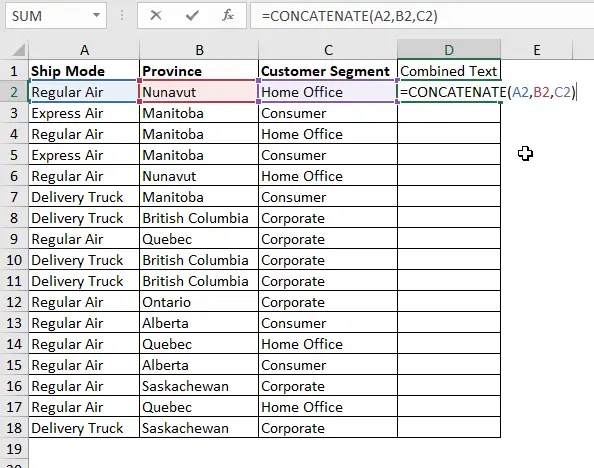
- ਫਿਰ ਸੰਯੁਕਤ ਟੈਕਸਟ ਹੇਠਾਂ ਦਿੱਤੇ ਅਨੁਸਾਰ ਬਣੇਗਾ।

- ਹੁਣ COUNTIFS ਫੰਕਸ਼ਨ ਦੀ ਵਰਤੋਂ ਕਰੋ, ਜਦੋਂ ਕਿ ਮਾਪਦੰਡ ਰੇਂਜ ਦੀ ਪਹਿਲੀ ਕਤਾਰ ਚੁਣਦੀ ਹੈ ਸੰਯੁਕਤ ਟੈਕਸਟ ਰੇਂਜ ਵਿੱਚ, ਪਹਿਲੇ ਹਿੱਸੇ ਨੂੰ F4 ਦੀ ਵਰਤੋਂ ਕਰਕੇ ਸੰਪੂਰਨ ਵਜੋਂ ਹਵਾਲਾ ਦਿੱਤਾ ਜਾਣਾ ਚਾਹੀਦਾ ਹੈ ਅਤੇ ਦੂਜੇ ਹਿੱਸੇ ਨੂੰ ਰਿਸ਼ਤੇਦਾਰ ਵਜੋਂ ਹਵਾਲਾ ਦਿੱਤਾ ਜਾਵੇਗਾ ਕਿਉਂਕਿ ਇਹ ਕਤਾਰ ਦੇ ਸਬੰਧ ਵਿੱਚ ਬਦਲ ਜਾਵੇਗਾ। ਮਾਪਦੰਡ ਦੇ ਮਾਮਲੇ ਵਿੱਚ ਵੀ ਸੰਯੁਕਤ ਟੈਕਸਟ ਕਾਲਮ ਦੀ ਪਹਿਲੀ ਕਤਾਰ ਨੂੰ ਸੰਬੰਧਿਤ ਹਵਾਲਾ ਵਰਤ ਕੇ ਚੁਣਿਆ ਜਾਵੇਗਾ।
=COUNTIFS(criteria range1,criteria1,...) ਇੱਥੇ ਮਾਪਦੰਡ ਰੇਂਜ = $D$2:D2,ਮਾਪਦੰਡ= D2 
- ਉਸ ਤੋਂ ਬਾਅਦ, ਹੇਠਾਂ ਦਿੱਤੀ ਗਿਣਤੀ ਕਾਲਮ ਹੋਵੇਗੀ ਬਣਾਇਆ ਜਾਵੇ।

- ਹੁਣ, ਕਾਉਂਟ ਕਾਲਮ ਅਤੇ ਛਾਂਟਣ ਅਤੇ ਕ੍ਰਮਬੱਧ ਵਿੱਚ ਫਿਲਟਰ ਵਿਕਲਪ ਚੁਣੋ। ਹੇਠਾਂ ਦਿੱਤੇ ਅਨੁਸਾਰ ਖੇਤਰ ਨੂੰ ਫਿਲਟਰ ਕਰੋ।

- ਹੇਠਾਂ ਦਿੱਤੇ ਅਨੁਸਾਰ ਤੁਹਾਨੂੰ ਸਿਰਫ 1 'ਤੇ ਕਲਿੱਕ ਕਰਨਾ ਹੋਵੇਗਾ। ਕਿਉਂਕਿ ਇੱਥੇ ਕੇਵਲ ਨੰਬਰ 1 ਵਿੱਚ ਵਿਲੱਖਣ ਡੇਟਾ ਹੈ।

- ਓਕੇ ਉੱਤੇ ਕਲਿਕ ਕਰਨ ਤੋਂ ਬਾਅਦ, ਹੇਠਾਂ ਦਿੱਤੀ ਫਿਲਟਰ ਕੀਤੀ ਸਾਰਣੀ ਬਣ ਜਾਵੇਗੀ।

ਢੰਗ 6: ਡੁਪਲੀਕੇਟ ਫਿਲਟਰ ਕਰਨ ਲਈ ਡਾਇਨਾਮਿਕ ਐਰੇ ਦੀ ਵਰਤੋਂ ਕਰਨਾ
- ਤੁਹਾਨੂੰ UNIQUE ਫੰਕਸ਼ਨ ਦੀ ਵਰਤੋਂ ਕਰਨੀ ਪਵੇਗੀ ਜੋ ਸਾਨੂੰ ਵਿਲੱਖਣ ਮੁੱਲ ਪ੍ਰਦਾਨ ਕਰੇਗਾ। ਡੁਪਲੀਕੇਟ ਫਿਲਟਰ ਕਰਕੇ.
=UNIQUE(array ,FALSE ,FALSE), ਇੱਥੇ ਐਰੇ= A2:C18 , FALSE ਵਿਲੱਖਣ ਕਤਾਰਾਂ ਵਾਪਸ ਕਰਨ ਲਈ ਹੈ , FALSE ਹਰ ਇੱਕ ਵੱਖਰੀ ਆਈਟਮ ਨੂੰ ਵਾਪਸ ਕਰਨ ਲਈ ਹੈ।
47>
- ਫੰਕਸ਼ਨ ਨੂੰ ਦਾਖਲ ਕਰਨ ਤੋਂ ਬਾਅਦ ਹੇਠਾਂ ਦਿੱਤੀ ਸਾਰਣੀ ਫਿਲਟਰ ਕੀਤੇ ਡੇਟਾ ਦੇ ਨਾਲ ਬਣਾਇਆ ਜਾਵੇਗਾ।

ਢੰਗ 7: ਡੁਪਲੀਕੇਟ ਫਿਲਟਰ ਕਰਨ ਲਈ ਕੰਡੀਸ਼ਨਲ ਫਾਰਮੈਟਿੰਗ ਦੀ ਵਰਤੋਂ ਕਰਨਾ
- ਪਹਿਲਾਂ, ਡੇਟਾ ਟੇਬਲ ਦੀ ਚੋਣ ਕਰੋਰੇਂਜ ਅਤੇ ਫਿਰ ਹਾਈਲਾਈਟ ਸੈੱਲ ਨਿਯਮ ਸ਼ਰਤ ਫਾਰਮੈਟਿੰਗ ਦੇ ਅਧੀਨ ਡੁਪਲੀਕੇਟ ਮੁੱਲ ਵਿਕਲਪ ਨੂੰ ਚੁਣੋ ਜਿਵੇਂ ਕਿ ਹੇਠਾਂ ਦਿਖਾਇਆ ਗਿਆ ਹੈ।

- ਫਿਰ ਹੇਠਾਂ ਦਿੱਤਾ ਪੌਪ-ਅੱਪ ਦਿਖਾਈ ਦੇਵੇਗਾ ਜਿੱਥੇ ਤੁਹਾਨੂੰ ਡੁਪਲੀਕੇਟ ਵਿਕਲਪ ਦੀ ਚੋਣ ਕਰਨੀ ਪਵੇਗੀ ਅਤੇ ਤੁਸੀਂ ਆਪਣੀ ਪਸੰਦ ਦੇ ਅਨੁਸਾਰ ਫਾਰਮੈਟਿੰਗ ਚੁਣ ਸਕਦੇ ਹੋ। ਮੈਂ ਡੁਪਲੀਕੇਟ ਮੁੱਲਾਂ ਲਈ ਹੇਠਾਂ ਦਿੱਤੀ ਫਾਰਮੈਟਿੰਗ ਦੀ ਚੋਣ ਕੀਤੀ ਹੈ।

- ਫਿਰ ਤੁਹਾਨੂੰ ਤੋਂ ਫਿਲਟਰ ਵਿਕਲਪ ਨੂੰ ਚੁਣਨਾ ਹੋਵੇਗਾ। ਕ੍ਰਮਬੱਧ & ਖੇਤਰ ਨੂੰ ਫਿਲਟਰ ਕਰੋ ਅਤੇ ਫਿਰ ਤੁਹਾਨੂੰ ਕਾਲਮ ਪ੍ਰਾਂਤ ਦੁਆਰਾ ਫਿਲਟਰ ਕਰਨਾ ਪਏਗਾ ਕਿਉਂਕਿ ਇੱਥੇ ਸਿਰਫ ਵਿਲੱਖਣ ਮੁੱਲ ਹੈ ਅਤੇ ਫਿਰ ਵਿਕਲਪ ਚੁਣੋ ਰੰਗ ਦੁਆਰਾ ਫਿਲਟਰ ਕਰੋ ਅਤੇ ਵਿਕਲਪ ਸੈੱਲ ਰੰਗ ਦੁਆਰਾ ਫਿਲਟਰ ਕਰੋ <'ਤੇ ਕਲਿੱਕ ਕਰੋ। 9> as No Fill .
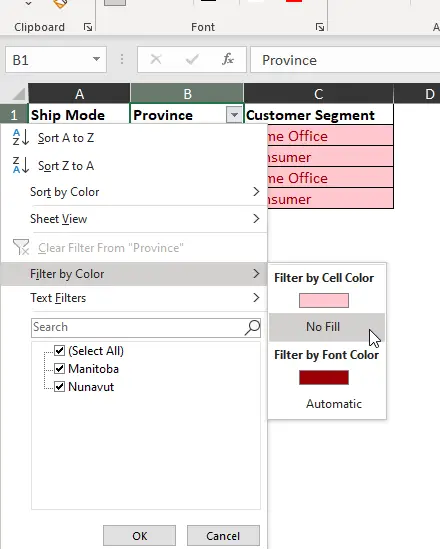
- ਹੁਣ ਹੇਠ ਦਿੱਤੀ ਫਿਲਟਰ ਕੀਤੀ ਸਾਰਣੀ ਬਣਾਈ ਜਾਵੇਗੀ।
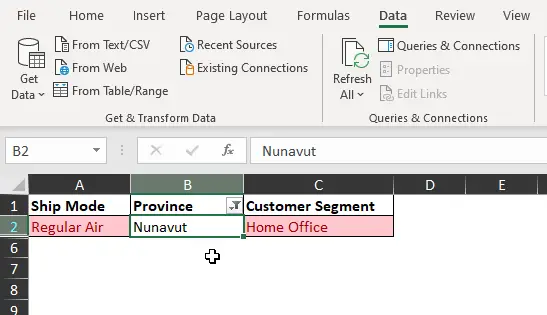
ਸਿੱਟਾ:
ਇਹ ਐਕਸਲ ਵਿੱਚ ਡੁਪਲੀਕੇਟ ਫਿਲਟਰ ਕਰਨ ਦੇ ਸਭ ਤੋਂ ਆਸਾਨ ਤਰੀਕੇ ਹਨ। ਉਮੀਦ ਹੈ ਕਿ ਇਹ ਲੇਖ ਤੁਹਾਡੀਆਂ ਜ਼ਰੂਰਤਾਂ ਨੂੰ ਪੂਰਾ ਕਰੇਗਾ। ਜੇਕਰ ਤੁਸੀਂ ਐਕਸਲ ਵਿੱਚ ਡੁਪਲੀਕੇਟ ਫਿਲਟਰ ਕਰਨ ਦੇ ਹੋਰ ਤਰੀਕੇ ਜਾਣਦੇ ਹੋ ਤਾਂ ਤੁਸੀਂ ਸਾਡੇ ਨਾਲ ਸਾਂਝਾ ਕਰ ਸਕਦੇ ਹੋ। ਕੋਈ ਵੀ ਸਵਾਲ ਪੁੱਛਣ ਲਈ ਬੇਝਿਜਕ ਮਹਿਸੂਸ ਕਰੋ। ਤੁਹਾਡਾ ਧੰਨਵਾਦ।

